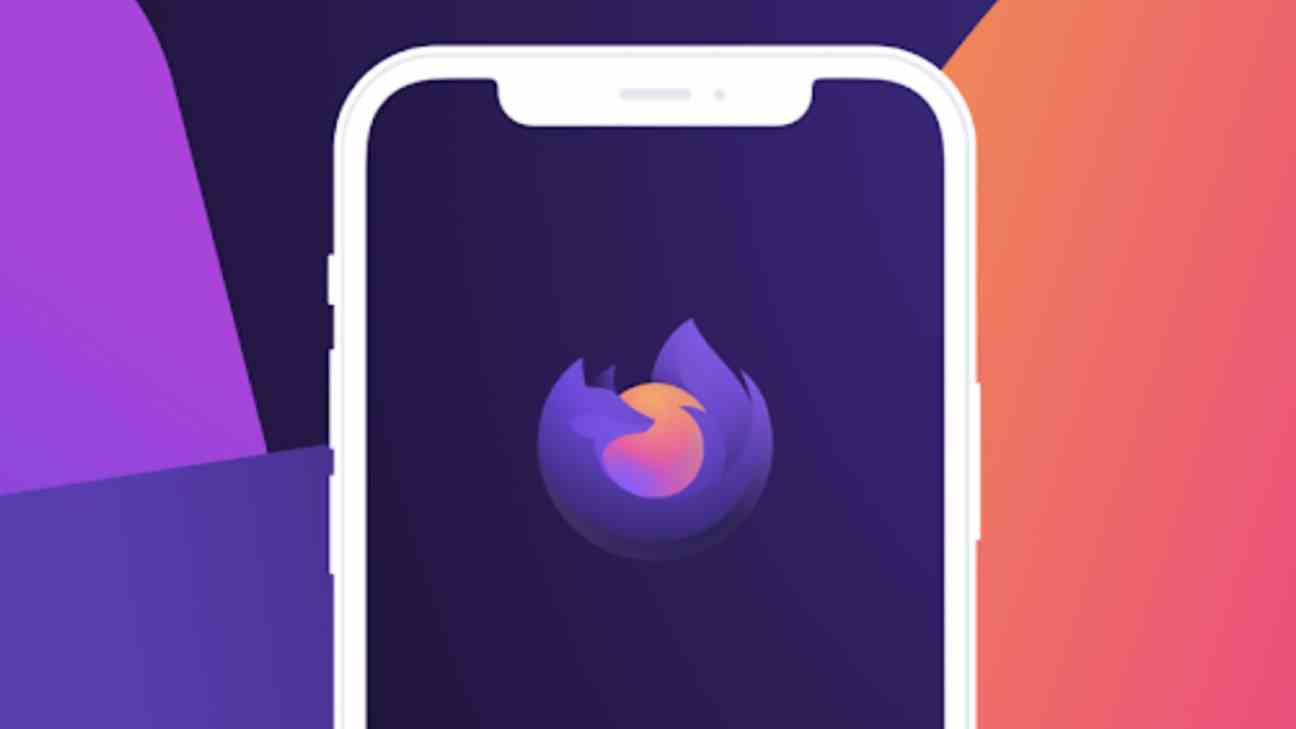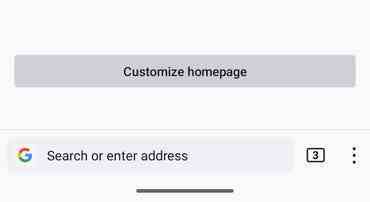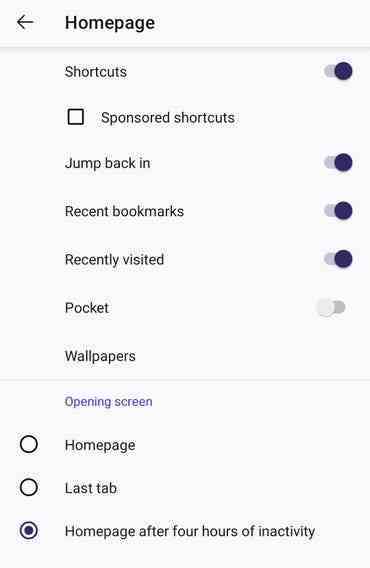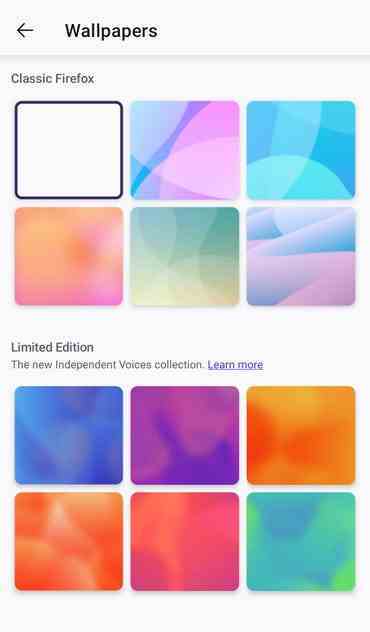Android kullanıyorsanız ve tarayıcıları Google Chrome’dan daha iyi ve daha güvenli bir şeye geçirmek istiyorsanız, birkaç seçeneğiniz vardır. Bunların arasında açık kaynaklı tarayıcı Firefox da var.
Firefox size çeşitli kişiselleştirme seviyeleri sunar. Özellikle ana sayfanızın içeriğini özelleştirebilirsiniz. Çok az veya hiç içerik içermeyen minimalist sürümü seçebilirsiniz. Veya yer imleriniz, son ziyaret ettiğiniz sayfalar veya sponsorlu veya sponsorsuz kısayollarla yükleyebilirsiniz.
Ayrıca ana sayfanızın duvar kağıdını özelleştirebilir veya hatta tarayıcıyı açarken kullanmamayı seçebilirsiniz.
Android’de Firefox ana sayfası nasıl özelleştirilir?
Gerekli yapılandırma
Tek ihtiyacınız olan, Firefox uygulamasının yüklü ve güncel olduğu bir Android cihaz.
Aşağıdaki tanıtım, Firefox sürüm 107 ve Android 13 çalıştıran bir Google Pixel 7 ile yapılmıştır. Başka bir cihazınız veya Android’in başka bir sürümü olabilir, ancak en son Firefox tarayıcı güncellemesine ihtiyacınız olacak.
Ana Sayfa Öğelerini Özelleştir
Firefox ana sayfanızda görünenleri özelleştirmek için aşağıdaki adımları izleyin:
- Firefox’u açın: uygulamalar tepsisini getirmek için yukarı kaydırın, firefox’u bulun ve açın.
- Kişiselleştirme sayfasına erişin: Firefox ana sayfasının en altına gidin ve tıklayın Ana sayfayı özelleştirin özelleştirme penceresini açmak için
Resim: Jack Wallen.
- Neyi görüntülemek istediğinizi seçin: Ana sayfanızda görünmesini istemediğiniz öğeleri devre dışı bırakın. Örneğin, ana sayfanızda reklam görmek istemiyorsanız, sponsorlu kısayollar kutusunun işaretini kaldırın.
Firefox ana sayfanızdaki tüm kısayolları bile devre dışı bırakabilirsiniz. Resim: Jack Wallen.
- Duvar kağıdınızı değiştirin: ana sayfanızın duvar kağıdını da değiştirebilirsiniz. Bunu yapmak için tıklayın Duvar kağıtları (listenin ortası hakkında). Ardından, açılan sayfada ana sayfanız için kullanmak istediğiniz duvar kağıdını seçin. Özel bir duvar kağıdı yüklemek mümkün değildir ve seçim oldukça sınırlıdır. Ancak varsayılan arka plan rengi size uymuyorsa sunulan duvar kağıtlarından biri ile değiştirebilirsiniz.
Resim: Jack Wallen.
evinizi seçin
Son olarak, tarayıcınızı açtığınızda görüntülenecek sayfayı seçebilirsiniz. Üç seçeneğiniz var:
- az önce kişiselleştirdiğiniz ana sayfa;
- önceki oturumunuz sırasında açılan son sekme;
- dört saat işlem yapılmadığında, Firefox ya son kullanılan sekmeyi (tarayıcı dört saatten daha kısa bir süre önce kapatılmışsa) ya da ana sayfayı açacaktır.
İşte Firefox ana sayfanızı özelleştirmek için bilmeniz gerekenler. Çok fazla seçenek yoktur, ancak bunlar Android’de Firefox tarayıcınızı açtığınızda gördüklerinizi özelleştirmenize yardımcı olabilir.
Kaynak : ZDNet.com